WordPressi .htaccess-fail: täielik juhend
 .htaccess-fail on konfiguratsioonifail WordPressi veebisaitidele, mida majutatakse Apache HTTP veebiserveris. WordPress kasutab seda faili, et juhtida, kuidas Apache oma juurkataloogist ja alamkataloogidest faile teenindab. Täpsemalt muudab WordPress seda faili, et saaks teie saidil käsitleda ilusaid püsilinke.
.htaccess-fail on konfiguratsioonifail WordPressi veebisaitidele, mida majutatakse Apache HTTP veebiserveris. WordPress kasutab seda faili, et juhtida, kuidas Apache oma juurkataloogist ja alamkataloogidest faile teenindab. Täpsemalt muudab WordPress seda faili, et saaks teie saidil käsitleda ilusaid püsilinke.
Nagu võite ette kujutada, on .htaccess-fail teie WordPressi installimise oluline osa. Kui teie veebimajutusteenuse pakkuja kasutab teie veebisaidi hostimiseks Apache'i, luuakse see WordPressi installimisel automaatselt ja enamasti võite selle unustada. Siiski võib ette tulla olukordi, kus peate .htaccess-failiga askeldama. Näited hõlmavad 301 ümbersuunamiste seadistamist pärast migreerimist, HTTPS-i sundimist veebisaidile ja palju muud.
Selles artiklis selgitan:
- WordPressi .htaccess faili eesmärk;
- Kust leida WordPressi .htaccess faili vaikeasukoht;
- Kuidas luua .htaccess WordPressis, kui teil seda veel pole;
- Kuidas redigeerida; sama hästi kui
- Kuidas seda oma saidi turvalisuse parandamiseks kasutada.
Htaccess-fail on teie WordPressi installi väga võimas fail, mis annab teile tohutu kontrolli saidi konfiguratsiooni üle. Kuigi saate faili kasutada oma saidi turvalisuse suurendamiseks, saab suurima edu saavutada, kui installite kaasaegse WordPressi turvaplugina. Tänu suurepärastele funktsioonidele, nagu igapäevane automaatne pahavara skaneerimine, ühe klõpsuga pahavara eemaldamine, tugev sisseehitatud tulemüür, IP-aadressi blokeerimine, reaalajas turvahoiatused ja palju muud, on turbeplugin veebisaidi turvalisuse jaoks parim lahendus. WordPress.
Artikli sisu:
- Mis on WordPressi .htaccess-fail?
- Kuidas leida .htaccess-faili asukoht WordPressi saidil
- Kuidas luua WordPressis .htaccess-faili (3 võimalust)
- Kuidas muuta .htaccess-faili WordPressis
- Kuidas kasutada .htaccess-faili WordPressi kaitsmiseks?
- Väljund
- Korduma kippuvad küsimused
Mis on WordPressi .htaccess-fail?
Nagu ma varem mainisin, on .htaccess-fail WordPressi veebisaitide konfiguratsioonifail, mida majutatakse Apache HTTP-veebiserveris. Apache käsitleb kõiki konfiguratsioonimuudatusi selle kataloogipõhise faili kaudu. Mida see tähendab? Noh, iga kataloogi ja selle alamkatalooge saab seadistada, luues selle jaoks eraldi .htaccess-faili. Seega, kui soovite kogu saidi jaoks midagi kohandada, peate määrama konfiguratsioonid juurkataloogi .htaccess-failis. Kui seda pole, peate selle esmalt looma.
WordPressi vaikefail htaccess sisaldab järgmist koodi:
# BEGIN WordPress RewriteEngine on RewriteRule .* - [E=HTTP_AUTHORIZATION:%{HTTP:Authorization}] RewriteBase / RewriteRule ^index\.php$ - [L] RewriteCond %{NAMENTREQUEST9}fFI LENAME} !- d RewriteRule . /index.php [L] # END WordPress
Eelkõige saate kasutada .htaccess-faili teie saiti hostiva Apache veebiserveri haldamiseks ja konfigureerimiseks. Mõelge Apachele kui ühele tohutule serverile, mis majutab sadu tuhandeid saite, sealhulgas teie oma, niinimetatud serverifarmides. Veebimajutusteenuste pakkujatel, nagu Bluehost ja WP Engine, on juurdepääs nende serverifarmide seadistamiseks ja käitamiseks. Peaaegu kõik veebimajutusteenuse pakkujad võimaldavad teil luua .htaccess-faili, et saaksite oma saiti oma vajadustele vastavaks kohandada. Kui .htaccess-faili poleks, peaksid kõik samas serveris olevad saidiomanikud oma saidi jaoks kasutama samu sätteid ja teil ei oleks sõnaõigust selle üle, millised need sätted teie saidi jaoks peaksid olema.
Siin on loend sellest, mida saate .htaccess-failiga teha.
- Seadistage pärast migreerimist 301 ümbersuunamised.
- Jõustage oma saidil HTTPS.
- Blokeeri IP-aadressid.
- Keela juurdepääs teatud failidele.
- Saatke kohandatud HTTP vastused konkreetsetele päringutele.
- Vältige hotlinkide loomist.
Järgmiseks vaatame, kus see võimas fail asub.
Kuidas leida .htaccess-faili asukoht WordPressi saidil
Vaikimisi asub .htaccess-fail teie WordPressi saidi juurkataloogis. Juurkataloog on tavaliselt public_html kataloog, kuid see võib teie veebihostist olenevalt erineda. Juurkataloogile pääsete juurde oma hostimiskonto juhtpaneeli, FTP või SSH failihalduri kaudu. Selles artiklis näitan teile, kuidas cPaneli ja FTP (FileZilla) kaudu WordPressis .htaccess-faili asukohta leida.
Otsige .htaccess-faili WordPressist cPaneli kaudu
cPanel on juhtpaneel, mis paljudel veebimajutajatel on. See on tõenäoliselt veebihostide seas kõige populaarsem juhtpaneeli tarkvara, kuid võite kasutada ka muud tarkvara, nagu Plesk või Webmin. Ma kasutan selle jaotise jaoks cPaneli, kuid toimingud peaksid olema põhimõtteliselt samad mis tahes juhtpaneeli tarkvara puhul, mida teie veebimajutaja kasutab.
- Logige sisse oma hostimiskontole ja avage failihaldur.
 Peidetud failide kuvamiseks peate lubama cPaneli. Ava"Seaded» akna paremas ülanurgas. Seejärel märkige ruut "Kuva peidetud failid (punktfailid)", kui see pole veel installitud, ja salvestage muudatused.
Peidetud failide kuvamiseks peate lubama cPaneli. Ava"Seaded» akna paremas ülanurgas. Seejärel märkige ruut "Kuva peidetud failid (punktfailid)", kui see pole veel installitud, ja salvestage muudatused.

- Vasakpoolses navigeerimismenüüs klõpsake selle sisu vaatamiseks juurkataloogi (antud juhul public_html).

Nüüd peaksite nägema standardset WordPressi .htaccess-faili.
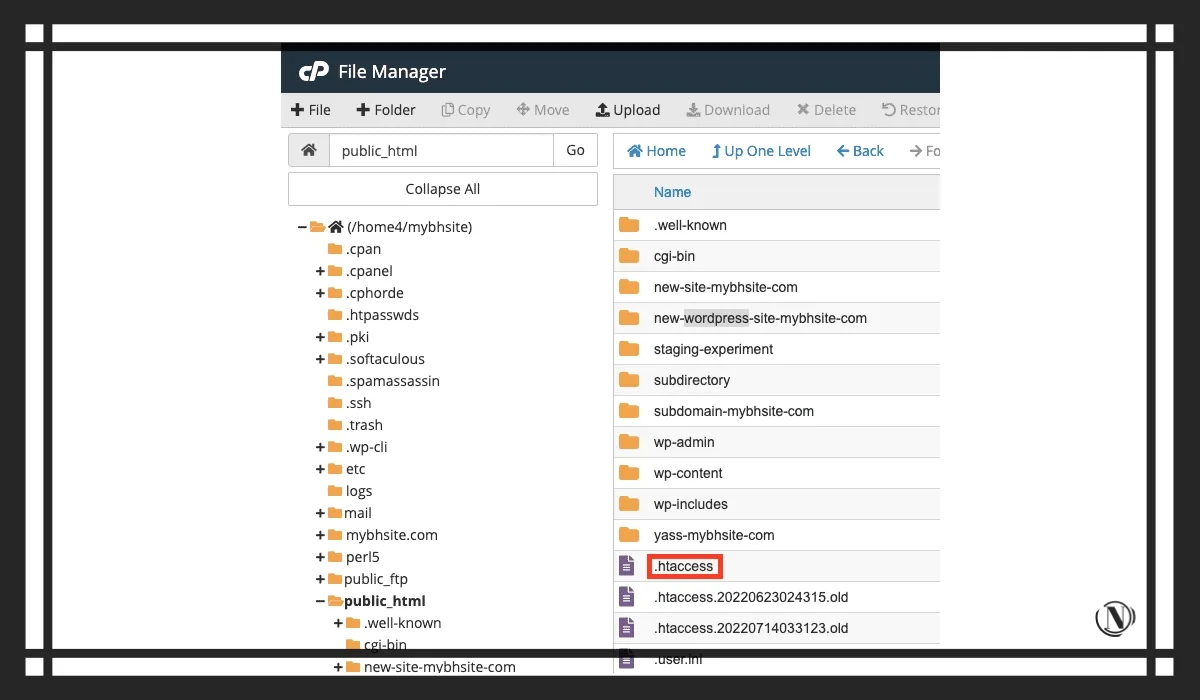
Leidke FTP kaudu WordPressi .htaccess-faili asukoht
Kasutan FileZilla FTP-klienti näitamaks, et leiate WordPressi vaikefaili .htaccess.
- Ühendage oma saidiga FileZillas, kasutades sobivaid FTP-mandaate. Saate need hankida oma veebimajutuskontolt.

- Peidetud failide kuvamise lubamiseks FileZillas klõpsake menüül "Server" ja märkige ruut "Sundi näidata peidetud faile".

- Sisestage akna paremas servas olev juurkataloog nimega "Kaugsait". Peaksite selles kataloogis nägema .htaccess-faili.

Pange tähele, et kõigil WordPressi veebisaitidel pole seda faili .htaccess. Kui te seda oma juurkataloogis ei näe, pole seda tõenäoliselt üldse olemas. Selle peamiseks põhjuseks võib olla see, et teie saiti ei hostita Apache'is. Kui teie veebisaiti hostitakse Apache'i alternatiivis, nagu Nginx, on sellel erinev konfiguratsioonifail. Kui see on teie juhtum, pole see artikkel teie jaoks väärtuslik.
Kuidas faili luua .htaccess WordPressis (3 võimalust)
Suurim põhjus WordPressi .htaccess-faili loomiseks on see, et teil seda pole. Muud põhjused selle loomiseks on järgmised:
- Teie sait on katki ja peate oma WordPressi installi parandama.
- Plugin on rikkunud .htaccess-faili, nii et soovite selle eemaldada ja luua nullist.
Enne oma veebisaidil muudatuste tegemist on hea teha varukoopia. Kui midagi läheb valesti, saate taastada oma saidi toimiva versiooni. Varundus on sisuliselt teie veebisaidi turvapadi.
Looge WordPressi administraatoripaneeli abil .htaccess-fail
See meetod on lihtsaim viis .htaccess-faili hankimiseks oma WordPressi saidi jaoks. Kõik, mida pead tegema, on minna "Seaded»> «Püsilingid» WordPressi administraatoripaneelil ja klõpsake nuppu «Salvesta muudatusedpõhjas midagi muutmata. WordPress loob nüüd teie jaoks .htaccess-faili.
Kui WordPress ei saanud .htaccess-faili luua või teil pole juurdepääsu WordPressi armatuurlauale, lugege edasi, et saada teavet .htaccess-faili muul viisil loomise kohta.
Looge oma hostimiskonto juhtpaneeli abil .htaccess-fail
Selles jaotises kasutan protsessi illustreerimiseks cPaneli.
- Logige sisse cPanelisse ja avage failihaldur.

- Sisestage vasakpoolsest navigeerimismenüüst juurkataloog.

- Klõpsake nuppuFail» uue faili loomiseks kasutajaliidese ülaosas tööriistaribal.

- Nimeta failile ".htaccess"ja vajutage"Loo uus fail' selle loomiseks.

- Paremklõpsake ja seejärel klõpsake "Muuda", et redigeerida vastloodud .htaccess-faili.

- Kopeerige ja kleepige järgmised koodiread faili ning seejärel salvestage ja sulgege fail kasutajaliidese paremas ülanurgas olevate nuppude abil.
# BEGIN WordPress RewriteEngine on RewriteRule .* - [E=HTTP_AUTHORIZATION:%{HTTP:Authorization}] RewriteBase / RewriteRule ^index\.php$ - [L] RewriteCond %{NAMENTREQUEST9}fFI LENAME} !- d RewriteRule . /index.php [L] # END WordPress
Kui teie sait on mitut saiti, lisage selle asemel järgmised koodiread.
- Alamkataloogipõhise mitme saidi jaoks lisage järgmine:
# ALUSTAGE WordPressi mitut saiti # Kasutades alamkausta võrgutüüpi: https://wordpress.org/support/article/htaccess/ #multisite RewriteEngine On RewriteRule .* - [E=HTTP_AUTHORIZATION:%{HTTP:Authorization}] Rewrite\dexRBase}] Rewrite. php$ – [L] # lisab lõpu kaldkriipsu /wp-admin RewriteRule ^([_0-9a-zA-Z-]+/)?wp-admin$ $1wp-admin/ [R=301,L] RewriteCond{1TPST29FITLENAME{1 } -f [VÕI] RewriteCond %{REQUEST_FILENAME} -d RewriteRule ^ - [L] RewriteRule ^([_0-9a-zA-Z-]+/)?(wp-(sisu|administraator|kaasa arvatud).*) $2 [L] Ümberkirjutamise reegel ^([_0-9a-zA-Z-]+/)?(.*\.php)$ $2 [L] Ümberkirjutamise reegel . index.php [L] # END WordPress Multisite
- Alamdomeenipõhise mitme saidi jaoks lisage selle asemel järgmine.
# ALUSTAGE WordPressi mitut saiti # Kasutades alamdomeeni võrgutüüpi: https://wordpress.org/support/article/htaccess/ #multisite RewriteEngine On RewriteRule .* - [E=HTTP_AUTHORIZATION:%{HTTP:Authorization}] Rewrite\dexRBase}] Rewrite. php$ – [L] # lisab lõpu kaldkriipsule /wp-admin Ümberkirjutamise reegel ^wp-admin$ wp-admin/ [R=301,L] RewriteCond %{REQUEST_FILENAME} -f [VÕI] RewriteCond ^LEQUESTd ^LEWNAMER1TP2_9 - [L] RewriteRule ^(wp-(sisu|administraator|sisaldab).*) $1 [L] Ümberkirjutamise reegel ^(.*\.php)$ $1 [L] Ümberkirjutamise reegel . index.php [L] # END WordPress Multisite
Looge .htaccess-fail käsitsi
Kui soovite ise WordPressi .htaccess faili luua ja üles laadida, siis on järgmised sammud teie jaoks. Teil on vaja FTP-klienti, et saaksite faili oma veebisaidi juurkataloogi üles laadida. FileZilla on hea valik.
- Avage oma valitud tekstiredaktor.
- Kopeerige ja kleepige olenevalt teie veebisaidi tüübist üks järgmistest koodilõikudest.
- WordPressi põhisaidi jaoks:
# BEGIN WordPress RewriteEngine on RewriteRule .* - [E=HTTP_AUTHORIZATION:%{HTTP:Authorization}] RewriteBase / RewriteRule ^index\.php$ - [L] RewriteCond %{NAMENTREQUEST9}fFI LENAME} !- d RewriteRule . /index.php [L] # END WordPress
- Alamkataloogipõhise mitme saidi jaoks:
# ALUSTAGE WordPressi mitut saiti # Kasutades alamkausta võrgutüüpi: https://wordpress.org/support/article/htaccess/ #multisite RewriteEngine On RewriteRule .* - [E=HTTP_AUTHORIZATION:%{HTTP:Authorization}] Rewrite\dexRBase}] Rewrite. php$ – [L] # lisab lõpu kaldkriipsu /wp-admin RewriteRule ^([_0-9a-zA-Z-]+/)?wp-admin$ $1wp-admin/ [R=301,L] RewriteCond{1TPST29FITLENAME{1 } -f [VÕI] RewriteCond %{REQUEST_FILENAME} -d RewriteRule ^ - [L] RewriteRule ^([_0-9a-zA-Z-]+/)?(wp-(sisu|administraator|kaasa arvatud).*) $2 [L] Ümberkirjutamise reegel ^([_0-9a-zA-Z-]+/)?(.*\.php)$ $2 [L] Ümberkirjutamise reegel . index.php [L] # END WordPress Multisite
- Alamdomeenil põhineva mitme saidi jaoks:
# ALUSTAGE WordPressi mitut saiti # Kasutades alamdomeeni võrgutüüpi: https://wordpress.org/support/article/htaccess/ #multisite RewriteEngine On RewriteRule .* - [E=HTTP_AUTHORIZATION:%{HTTP:Authorization}] Rewrite\dexRBase}] Rewrite. php$ - [L] # lisab lõpu kaldkriipsu /wp-admin RewriteRule ^wp-admin$ wp-admin/ [R=301,L] RewriteCond %{REQUEST_FILENAME} -f [VÕI] RewriteCond ^LEQUESTd^ -REWriteCond_RE1TP2_9WriteCond - [L] RewriteRule ^(wp-(sisu|administraator|sisaldab).*) $1 [L] Ümberkirjutamise reegel ^(.*\.php)$ $1 [L] Ümberkirjutamise reegel . index.php [L] # END WordPress Multisite
- Nimetage faili ".htaccess" ja salvestage see tekstifailina kohta, kust saate selle hõlpsalt leida, seejärel sulgege see.
- Nüüd looge oma saidiga kaugühendus FileZilla kaudu, kasutades oma hostimiskontolt saadud FTP-mandaate.
- Liikuge FileZilla jaotises „Kohalik sait” kausta, kuhu salvestasite 3. sammus loodud .htaccess-faili. Veenduge, et peidetud failide kuvamise valik oleks lubatud.
- Laadige fail üles oma saidi juurkataloogi. Kui .htaccess-fail on juba olemas, valige selle ilmumisel selle ülekirjutamise suvand. Pärast allalaadimise lõpetamist nimeta see ümber .htaccess.
Teil on nüüd uhiuus .htaccess-fail, mille abil saate oma veebisaiti oma maitse järgi kohandada. Nüüd vaatame, kuidas redigeerida juba olemasolevat .htaccess-faili WordPressis.
Kuidas muuta .htaccess-faili WordPressis
Enamikul juhtudel ei pea te .htaccess-faili WordPressis redigeerima. Kui aga vajadus peaks tekkima, on teil selleks päris mitu võimalust. Enne sammude illustreerimist on siin mõned näpunäited, mida järgida, et minimeerida võimalust, et midagi halvasti läheb.
- Esiteks tehke oma saidist varukoopia. Nagu ma varem mainisin, on .htaccess-fail teie WordPressi installimisel oluline fail, nii et te kindlasti ei soovi, et teie sait kogemata puruneks. Varukoopiate tegemisel on BlogVault parim lahendus. See võib varundada kuni 500 GB suurusi saite, teha varukoopiaid, et mitte serveriressursse üle koormata, ja töötab kõigi veebimajutusteenuste pakkujatega. Veelgi enam, selle pistikprogrammi abil on varukoopiate taastamine sama lihtne kui nupule klõpsamine.
- Kasutage esmalt muudatuste testimiseks lavastussaiti. Esitussait on teie aktiivse saidi koopia, kus saate ilma riskita muudatusi teha ja testida. Kui olete muudatustega rahul, saate need oma aktiivsel saidil avaldada.
- Laadige oma arvutisse alla olemasolev .htaccess-fail. Ta tegutseb tagavarana. Kui teie muudatused tegelikus .htaccess-failis põhjustavad probleeme, saate lihtsalt üles laadida faili varukoopia, ilma et peaksite kogu saiti taastama.
Muutke .htaccess WordPressis cPaneliga
- Logige oma hostimiskontoga sisse cPaneli ja avage Failihaldur.
- Klõpsake vasakpoolses navigeerimismenüüs juurkataloogi (antud juhul avalik_html) selle avamiseks.

- Siit leidke .htaccess-fail ja paremklõpsake selle muutmiseks.

- Lisage kood # END WordPressi rea ette, veendudes, et te ei riku olemasolevaid direktiive. Salvestage ja sulgege fail.

Muutke .htaccess WordPressis pistikprogrammi abil
Kuigi cPaneli kasutamine on üsna lihtne, on pistikprogrammi kasutamine veelgi lihtsam. Pluginat, mida soovitan WordPressi .htaccess faili redigeerimiseks, nimetatakse Htaccessi failiredaktor. Kõige lahedam selle pistikprogrammi juures on see, et see varundab .htaccess-faili iga kord, kui seda muudate. Neid varukoopiaid saab hiljem taastada pistikprogrammist endast või FTP kaudu, kui teil pole juurdepääsu WordPressi administraatoripaneelile. Samuti saab see kontrollida faili süntaksivigu.
- Installige ja aktiveerige pistikprogramm Htaccessi failiredaktor teie veebisaidil.
- Minema "Seaded» > «WP Htaccessi redaktor".

- Pistikprogramm hoiatab teid .htaccess-faili redigeerimisega kaasnevate ohtude eest. Kerige alla punase kastini, seejärel klõpsake nuppu "Ma saan aru. Lülitage redaktor sisse.

- Lisage failile soovitud kood ja klõpsake siis nuppu Salvesta muudatused. Saate isegi enne salvestamist kontrollida faili süntaktilist õigsust.
Redigeerige WordPressi .htaccess-faili FTP-kliendi abil
Kui te ei soovi oma saidile veel üht pistikprogrammi lisada, saate WordPressi .htaccess-faili käsitsi redigeerida. Tehke järgmist.
- Ühendage oma WordPressi saidiga FileZillas.
- Liikuge juurkataloogi paremalt alalt, mille nimi on "Kaugsait".
- Paremklõpsake .htaccess-failil ja valige "Vaata/redigeeri' faili redigeerimiseks.

- Fail avaneb teie operatsioonisüsteemi vaiketekstiredaktoris. Lisage kood või tehke oma vajadustele vastavad muudatused, seejärel salvestage ja sulgege fail.
- FileZilla teatab teile, et fail on muutunud, ja küsib, kas soovite värskendatud faili veebiserverisse tagasi laadida. Selleks valige "Jah".

See on kõik! Valmis.
Kuidas kasutada .htaccess-faili WordPressi kaitsmiseks?
Olen seda varem öelnud ja kordan veel kord: WordPressi .htaccess-fail on väga võimas fail, mis annab teile tohutu kontrolli saidi käitumise üle. Üks oluline faili kasutusala on oma veebisaidi turvalisuse suurendamine. Selles jaotises toon teile mõned näited.
Sundige HTTPS oma saidile htaccessi kaudu
HTTPS-i sundimiseks oma veebisaidile vajate esmalt oma veebisaidi jaoks SSL-sertifikaati. Kui teil on see olemas, saate oma .htaccess-faili lisada järgmised koodiread.
# nõuab SSL-i SSLO-valikuid +StrictNõutav SSLR-i nõue SSL-i SSLR-i nõue %{HTTP_HOST} eq "yourwebsite.com" ErrorDocument 403 https://yourwebsite.com # nõuab SSL-i ilma mod_ssl-i RewTNCPS2}RewTNTPSl-Rewrite] ule ^.*$ https: //%{SERVER_NAME}%{REQUEST_URI} [R,L]
Asendage "yourwebsite.com" oma saidi tegeliku domeeninimega.
Keela juurdepääs konfidentsiaalsetele failidele
Et takistada kellelgi juurdepääsu konkreetsele failile, lisage oma .htaccess-faili järgmine koodilõik, asendades "secretfile.ext" kaitstava faili nime ja laiendiga:
# takistab juurdepääsu konkreetsele failile Telli luba, keela Keela kõigilt
Erinevat tüüpi failide parooliga kaitsmiseks, mitte ainult ühe konkreetse faili utiliidi htpasswd abil, lisage järgmine koodilõik (laiendid peavad olema sulgudes; olen esitanud mõned näited):
Tellige kõigilt Luba, Keela Keela
Piirake juurdepääsu IP-aadressi järgi
Et takistada juurdepääsu oma saidile konkreetselt IP-aadressilt või domeenilt, lisage järgmine koodilõik. Selles näites on juurdepääs kõigile IP-aadressidele lubatud, välja arvatud 12.135.57.870 ja example.com:
# lubab kõiki, välja arvatud siin näidatud Telli luba, keela Luba kõigilt Keela alates 12.135.57.870 Keela saidilt example\.com
HTTP turvapäised
Toetan ja haldan mitut erinevat tüüpi saiti ja seda, mida ma nägin. Ükski sait ei kasuta HTTP-turvapäiseid. Selliste pealkirjade olemasolu saidil on elementaarne kaitseaste. Ja see on ka viis, kuidas maksimeerida saidi autoriteeti otsingumootorite silmis turvalisuse mõttes. Arvan, et saate sellest kasu.
Veebisaidi auditeerimisel on turvapäiseid lihtne tähelepanuta jätta. Kuigi mõned võivad öelda, et veebisaidi turvalisus ei ole SEO-ga seotud, muutub see SEO-ga seotuks, kui saiti häkitakse ja otsinguliiklus langeb nullini. Turvapäised peaksid olema kõigi nende jaoks, kes midagi veebi postitavad.
Hea uudis on see, et neid on suhteliselt lihtne seadistada ja need aitavad teie saiti ja külastajaid kaitsta.
Nii näeb sait, millel puuduvad vajalikud HTTP-turvapäised, välja nii, nagu saate oma saiti kontrollida aadressil securityheaders.com:
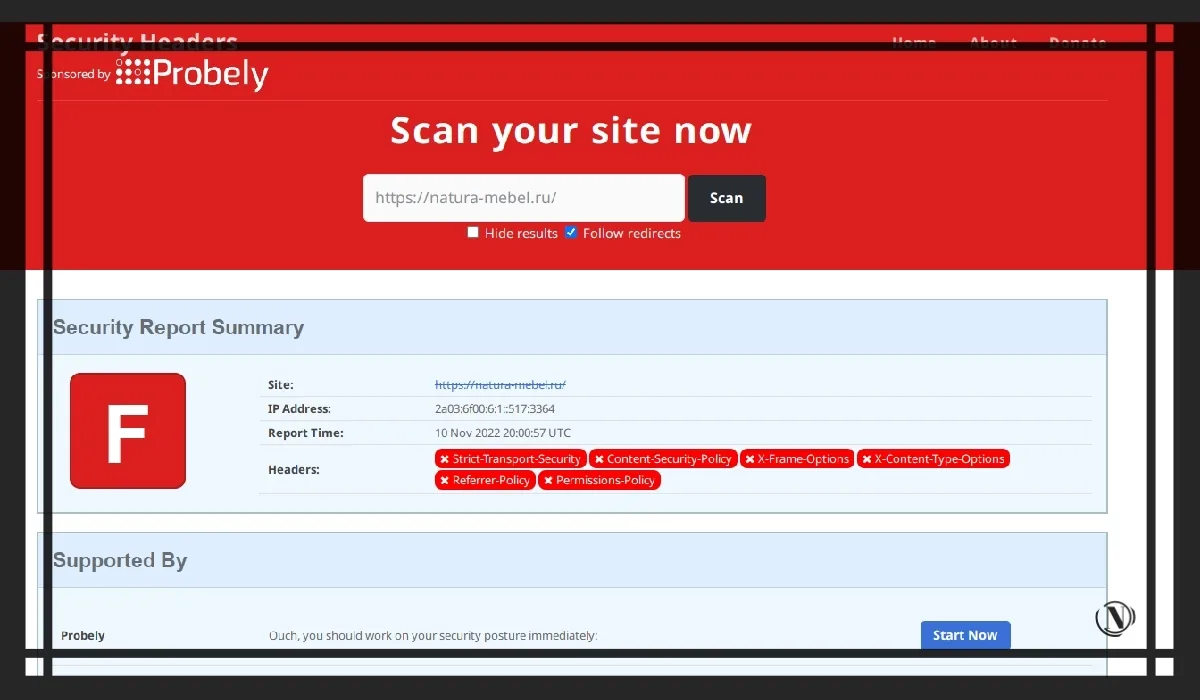
Kuidas lisada saidile HTTP-turvapäiseid?
HTTP-turvapäiste lisamine toimub ka htaccess-faili redigeerimise teel. Peaksite sellele failile lisama järgmise koodi – kindlasti lisage määratud read sulgudesse, nagu allpool näidatud:
# turbepäised Päis on alati seatud Strict-Transport-Security: "max-age=31536000" env=HTTPS-päis seatakse alati Content-Security-Policy "upgrade-insecure-requests" Päis määratakse alati X-Content-Type-Options "nosniff" Päis alati määratud X-XSS-kaitse "1; mode=block" Päis alati määratud Expect-CT "max-age=7776000, jõusta" Päis on alati määratud Viitaja-poliitika: "no-referrer-when-downgrade" Päis on alati määratud X -Frame-Options SAMEORIGIN Päis seatakse alati Vanus "216000" Päis on alati määratud X-Lubatud-Domeeniülesed poliitikad "puudub" Päis on alati määramata X-Powered-By Header sea alati määramata server Päis seatakse alati Permissions-Policy "accelerometer= Origin(), autoplay=(), kaamera=(), güroskoop=(), magnetomeeter=(), mikrofon=(), makse=(), publickey-credentials-get=(), usb=()" Päis on määramata X-Powered-By Header määramata server Päise lisamine Muuda "Accept-Encoding, User-Agent, Referer" ## Vahemällu salvestamise reeglid # Ära salvesta vaikimisi vahemällu Päise komplekt Cache-Control ilma vahemälu Päise komplekt Aegub: 0 # Vahemälu staatilised varad 1 päev Päisekomplekt Cache-Control "max-age=86400, public" # Turvapäiste lõpp
Pange tähele: koodi on testitud ja see töötab õigesti kõigil saitidel, kus seda rakendati. Olen koostanud täieliku koodi koos kõigi vajalike (põhiliste) HTTP turvapäistega.
HTTP turvapäised – tulemuse dekrüpteerimine
Pärast vajalike HTTP-turvapäiste määramiseks vajaliku koodi sisestamist kuvatakse teile kinnitamise ajal järgmine teave:

- server on serveri päis, mis ilmselt reklaamib serveris töötavat tarkvara, kuid saate selle väärtuse eemaldada või muuta.
- Sisu turvapoliitika on tõhus meede teie saidi kaitsmiseks XSS-i rünnakute eest. Lubatud sisu allikate valgesse loendisse lisamisega saate takistada brauseril pahatahtlike ressursside laadimist. Analüüsige seda poliitikat üksikasjalikumalt. Saate registreerida tasuta konto aruande URI-s, et koguda oma saidil probleeme.
- X-Frame-Options ütleb brauserile, kas soovite lubada oma saidil raamida või mitte. Kui takistate oma saidi brauseri raamimist, saate end kaitsta rünnakute, näiteks klõpsamise eest.
- HTTP range transpordi turvalisus on suurepärane funktsioon teie saidil toetamiseks, mis tugevdab TLS-i rakendamist, sundides kasutajaagenti kasutama HTTPS-i.
- X-sisu tüübi valikud peatab brauseri katsed sisutüüpi MIME-ga nuusutada ja sunnib seda deklareeritud sisutüübi juurde jääma. Selle päise ainus kehtiv väärtus on "X-Content-Type-Options: nosniff".
- X-XSS-kaitse määrab vanematesse brauseritesse sisseehitatud XSS Auditori konfiguratsiooni. Soovitatav väärtus oli "X-XSS-Protection: 1; mode=block", kuid nüüd peaksite selle asemel vaatama sisu turvapoliitikat.
- Oodata-CT varsti vananeb ja võidakse eemaldada.
- Viitaja-poliitika (viitajate poliitika) on uus päis, mis võimaldab saidil kontrollida teabe hulka, mida brauser dokumendist eemale navigeerimisel lisab, ja see tuleks määrata kõigil saitidel.
- Lubade poliitika (lubade poliitika) on uus päis, mis võimaldab saidil juhtida, milliseid funktsioone ja API-sid saab brauseris kasutada.

Kuigi need koodilõigud võivad teie saidi turvalisust veidi suurendada, saab teie saidi turvalisuse suurimat edu saavutada korraliku turvalahenduse installimine. Tänu sellistele funktsioonidele nagu igapäevane automaatne pahavara skaneerimine, ühe klõpsuga pahavara eemaldamine, tipptasemel integreeritud tulemüür, IP-aadressi blokeerimine, reaalajas turvahoiatused ja palju muud, on turbeplugin parim lahendus WordPressi veebisaitide turvamiseks. ..
Väljund
WordPressi .htaccess fail on teie veebisaidi väga võimas ja oluline osa. See võimaldab teil oma veebisaiti võimalikult vähe kohandada. Kolm peamist viisi .htaccess-faili loomiseks või redigeerimiseks WordPressis on teie hostimiskonto failihaldur, FTP või pistikprogramm.
Muu hulgas on üks .htaccess-faili kasutamise viise oma saidi turvalisuse suurendamine. Kuid see ei asenda spetsiaalset turvalahendust. Üks parimaid lahendusi selle töö jaoks on turbeplugin. See skannib teie veebisaiti iga päev pahavara suhtes, kaasas on kaasaegne tulemüür ja see annab teile ka reaalajas märku kõigist kahtlastest asjadest.
Korduma kippuvad küsimused
Mis on .htaccess-fail WordPressis?
WordPressi htaccess-fail on Apache HTTP-veebiserveris hostitavate veebisaitide konfiguratsioonifail. WordPress kasutab seda faili lisaks ümbersuunamiste ja püsilinkide haldamisele ka selle kontrollimiseks, kuidas Apache oma juurkataloogist ja selle alamkataloogidest faile teenindab. Saate seda faili kasutada ka väga erinevatel eesmärkidel, näiteks teatud IP-aadresside või aadressivahemike jaoks juurdepääsu blokeerimiseks veebisaidile, failide ja kataloogide paroolikaitseks, HTTPS-i jõustamiseks ja muuks.
Minu .htaccess-fail puudub. Kuidas seda luua?
Saate luua WordPressis .htaccess-faili, avades WordPressi administraatoripaneelil Seaded > Püsilingid ja klõpsates allosas nuppu Salvesta muudatused ilma midagi muutmata. Kui see ei aita, saate selle luua oma hostimiskonto juhtpaneeli abil või luua kohaliku faili ja seejärel FTP kaudu oma juurkataloogi üles laadida.
Kuidas saan .htaccess-faili redigeerida?
Saate redigeerida .htaccess-faili oma hostimiskonto juhtpaneeli, pistikprogrammi (nt Htaccess File Editor) või FTP kaudu.
Seda artiklit lugedes:
- WordPressi SQL-i süstimine: täielik kaitsmise juhend
- Veebisaitide häkkimise meetodid, mis muudavad WordPressi haavatavaks
Täname lugemise eest: SEO HELPER | NICOLA.TOP

 Peidetud failide kuvamiseks peate lubama cPaneli. Ava"Seaded» akna paremas ülanurgas. Seejärel märkige ruut "Kuva peidetud failid (punktfailid)", kui see pole veel installitud, ja salvestage muudatused.
Peidetud failide kuvamiseks peate lubama cPaneli. Ava"Seaded» akna paremas ülanurgas. Seejärel märkige ruut "Kuva peidetud failid (punktfailid)", kui see pole veel installitud, ja salvestage muudatused.

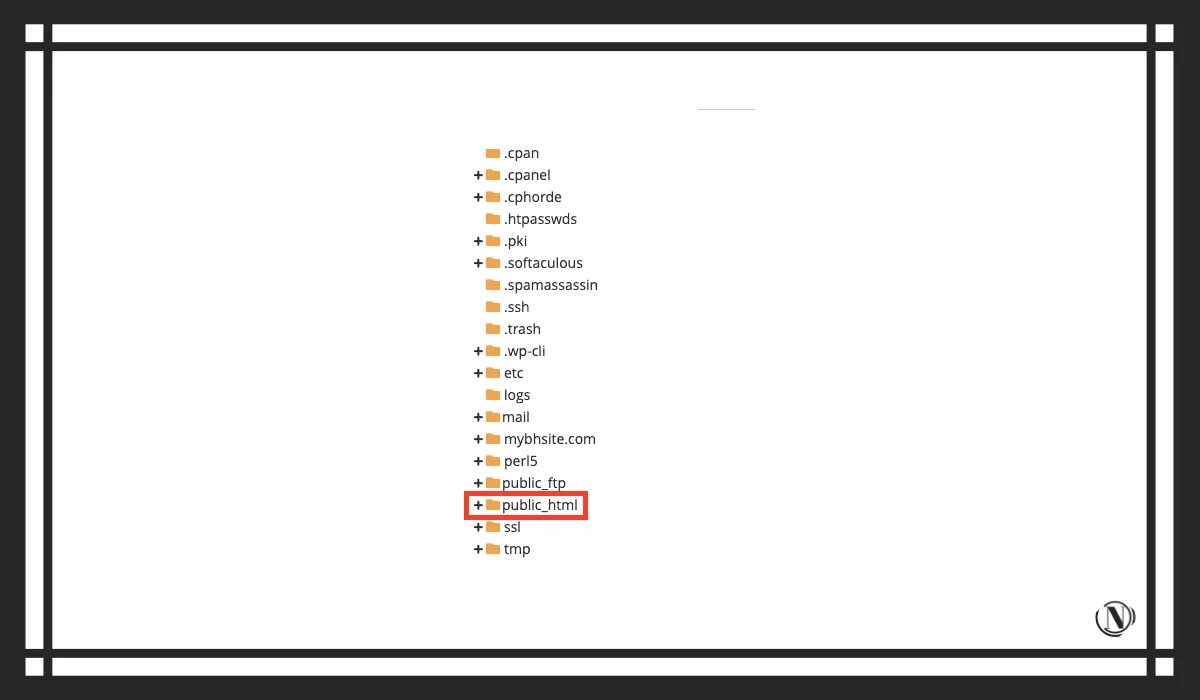

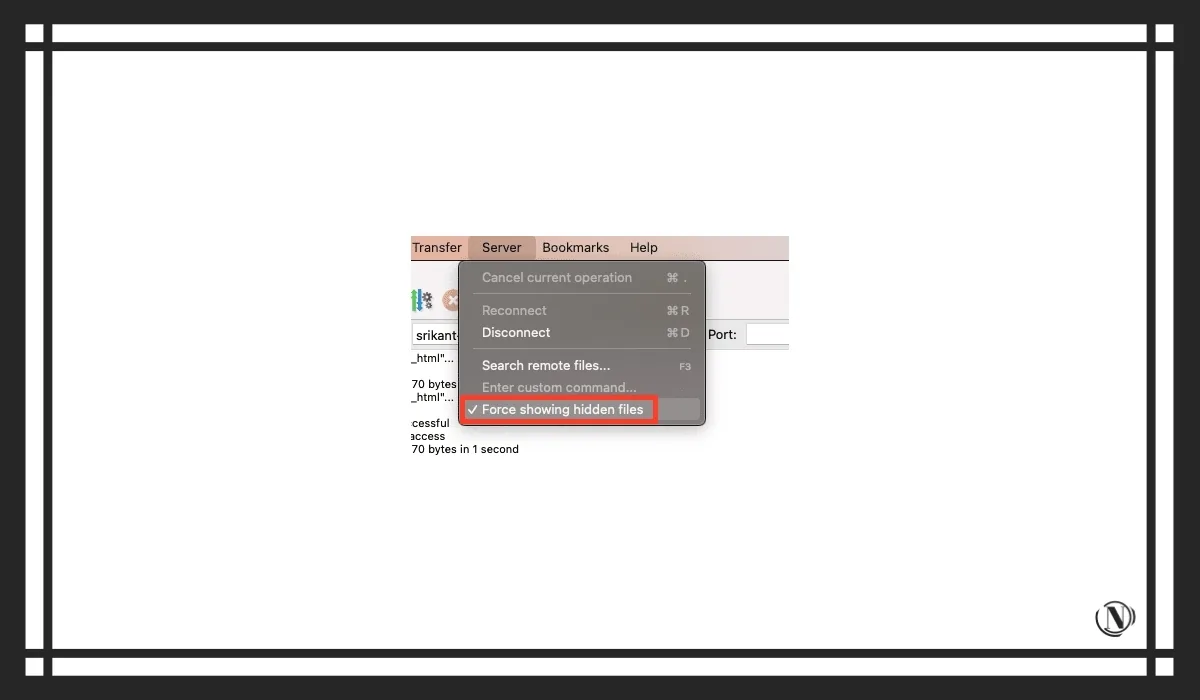





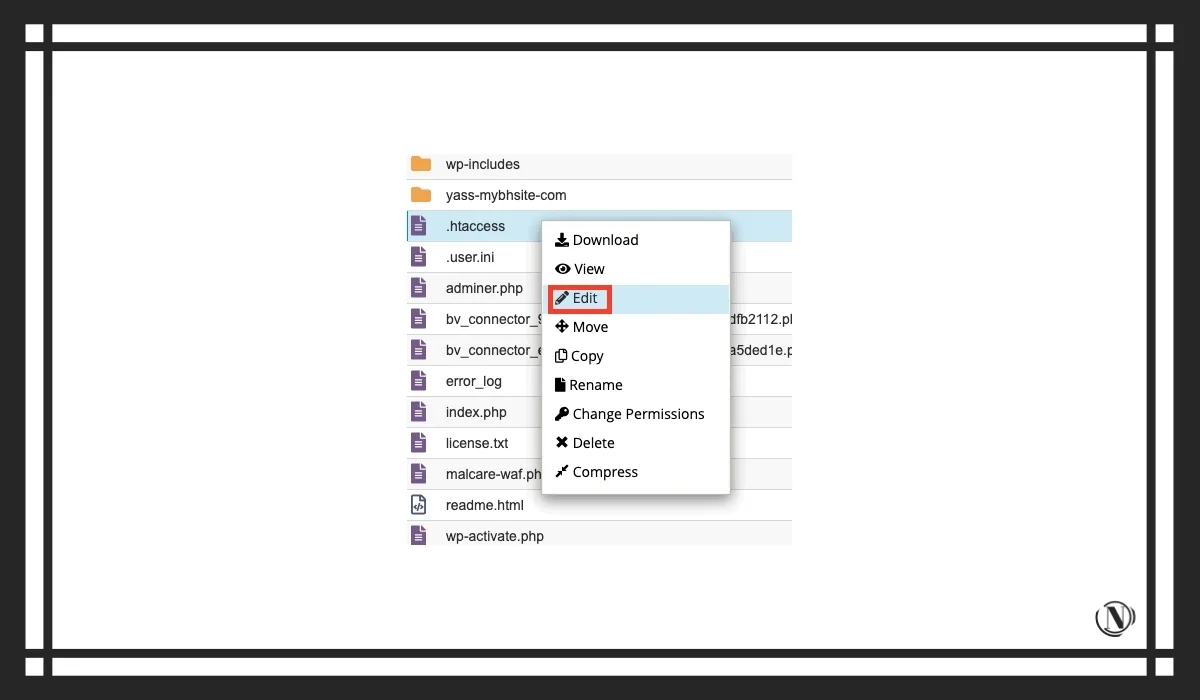
















Tere.
Palun öelge, mida see märk tähendab:
Päise lisamine Muutke "Accept-Encoding, User-Agent, Referer"
User-Agent – see on arusaadav – see tähendab, et saidil olev html css muutub olenevalt kasutajaagendist (näiteks lehe mobiili- ja lauaarvutiversioonide puhul on sisu erinev).
Mida see kogu kood tähendab – aktsepteeri kodeering, kasutajaagent, viitaja
Tänan teid juba ette vastuse eest!
Tere, vabandan pika vastuse pärast. Olen selle saidi uude domeeni teisaldamisel. Seoses teie küsimusega: see on valik rühmast, millel on palju kasutatud päiseid: Accept-Language, Accept-Encoding, User-Agent, Referer
See ei ole esimene kord, kui külastan seda veebilehte kiiresti, st
sirvin seda veebisaiti iga päev ja saan siit igapäevaselt meeldivaid andmeid.